

Verkfæra- og hjálparforrit hafa þrjú undirforrit: Sérstök prent, lokun og kerfisskrárnar. Þegar þú smellir á tækjaflipu, birtist sérstök prent alltaf fyrst. Smelltu á önnur tákn til að fá aðgang að undirforritum.
Sérstök prent veita sérstök prent í ýmsum tilgangi, svo sem tilvísun, aðlögun og röðun. Sum eru til notkunar fyrir rekstraraðila og aðrar eru aðeins notaðar af þjónustutæknimanni.
Lokun veitir kerfinu kleift að slökkva rétta á prentaranum.
Búa til skrár gerir rekstraraðila kleift að búa til kladdaskrá fyrir þjónustugreiningu og bilanaleit.
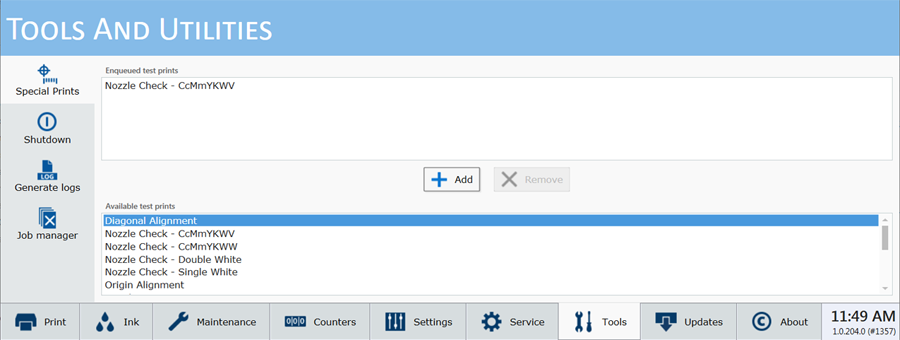
Sérstaka prentforritið sýnir tvo lista. Listinn neðst sýnir tiltækar sérstakar myndir. Sum af þessum prentum eru notuð af þjónustutæknimönnum til að stilla og leyta bilunar í prentaranum. Sumir eru áhugaverðir fyrir rekstraraðila: Skipaprentunin, töflulínuprentunin, stútaskoðunarprentunin og leiðréttingarstuðli fjölmiðlaskrefs prentunin.
Sérstök prentun sem vekur áhuga rekstraraðila
Ship print (Sendaprentun) er notuð til að ákvarða að framleiðsla prentara uppfylli gæðastaðla. Senda prentun sem prentað er í verksmiðjunni er flutt með hverjum prentara. Hægt er að nota hana sem samanburð við eitt prent á heimasíðu viðskiptavinarins.
Table Rulers (Borðlínur) eru ætlaðar til að vera prentaðar á borðið til að aðstoða þig við að setja efni. Þessar myndir eru settar upp til að prenta á láréttan og lóðréttan ás töflunnar. Þau eru fáanlegar í metrakerfi eða breska mælikerfi.
Viðmiðunarpunktaleiðbeiningar eru notaðar til að prenta sérsniðna viðmiðunarpunkta á töfluna.
Nozzle Check (Stútathugun) er notuð til að ákvarða hvort það séu stíflaðir stútar sem geta haft áhrif á prentgæði (athugið að það er einnig fáanlegt á skipanastikunni í stýringeiningu prentvinnu).
Jet-Stability-Test-Print er notað til að ákvarða hvort prenthausar hafi réttan þotustöðugleika við miklar prentunaraðstæður. Það eru tvær aðskildar prufuprentanir, ein fyrir litarásirnar og ein fyrir hvítu rásirnar. Ef maður velur að prenta þotustöðugleikaprófið fyrir hvítt, er hægt að prenta prófunarprentunina fyrir litina fyrst til að búa til svart undirlag.
Media Step Correction Factor prentun (aðeins notað fyrir rúlluefni). Þessi prentun er notuð til að leiðrétta ákveðna tegund af röndum sem tengjast röngum miðlum - sjá Ákveðið leiðréttingarstuðul miðils.
Listinn efst sýnir allar virkar vinnur sem eru í prentbiðröðinni. Bætið sérstöku prenti við á botninum til að virkja það í stýringeiningu prentvinnu. Ef þú fjarlægir vinnu af þessum lista er hún einnig fjarlægð úr virka vinnulistanum og er ekki hægt að prenta hana. Sérstök prenteintök sem eru fjarlægð úr virka listanum fara ekki í óvirka listann; þau eru einfaldlega fjarlægð af listanum.
1) Smellið á sérstök prent til að velja þau í neðst glugganum.
2) Smellið á bæta við hnappinn til að setja þau í prentbiðröðina ofan á.
Farið er í stýringeiningu prentvinnu til að prenta eiginlegu sérstöku prentin. Það birtist í virku vinnulistanum og er prentað eins og önnur prentvinna.
Skoðið kaflana sem skrá sérstök prent til að fá upplýsingar um prentun. Til dæmis er stýrispjaldið og senda prentun prentað á I/O pappír, en leiðbeiningarstika prentunar er prentað beint á töfluna. Athugið að sum sérstök prent eru aðeins ætluð fyrir þjónustutæknimenn og ekki til notkunar fyrir rekstraraðila prentarans.
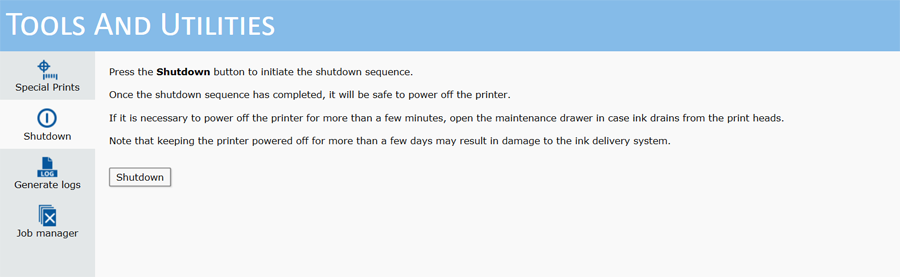
Notið lokunaráknið þegar þú þarft að slökkva á prentaranum. Áfram ætti að vera kveikt á prentaranum á öllum tímum en það eru nokkrar undantekningar eins og sumar þjónustureglur, eða ef þarf að endurræsa prentarann.
Notkun á aðal aflrofanum áður en rétta lokun er framkvæmd getur skemmt innri harðadiskinn á prentara.
Kerfisskrárnar eru hráar gagnskrár fyrir greiningu á þjónustu og bilanaleit. Þau eru ætluð þjónustutæknimönnum til að aðstoða við bilanaleit. Búðu til kerfisskrár eingöngu þegar Canon Production Printing þjónustutæknimaður biður um það og fylgdu leiðbeiningunum hér að neðan til að sækja skrárnar.
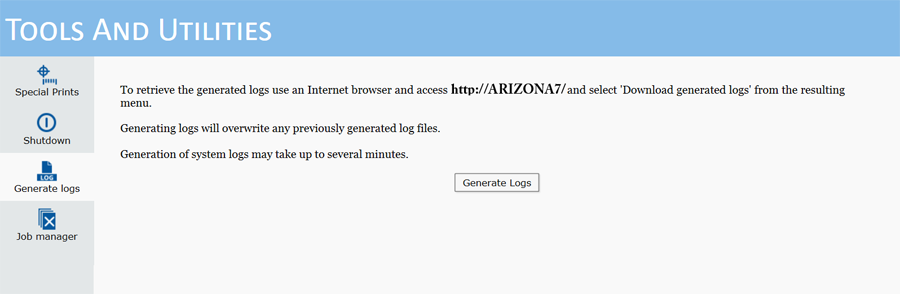
Þegar kerfisskrár eru búnar til eru allar skrár sem áður voru skráðar eytt. Þess vegna skal ekki búa til aðra lotu ef þú hefur nýlega búið til skrár (nema beðið sé um það af þjónustutæknimanni).
Notaðu netvafrann þinn til að fá aðgang að annálaskránum. Sláðu inn http://, netheiti prentarans og gáttarnúmerið :8080. Þú getur fundið netheitið á prentaraskjánum í flipanum [Settings] / [Network connection] . Ef netheitið er ARIZONA7 skaltu slá inn http://arizona7:8080 í veffangsreit vafrans.
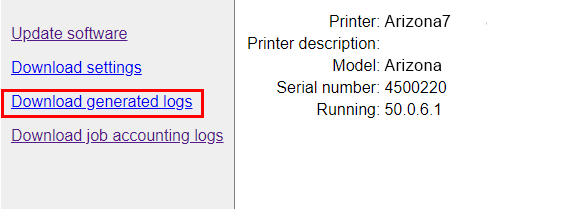
Smelltu á Hlaða niður mynduðum annálum og veldu síðan áhugaskrána eins og þjónustufulltrúi þinn gefur til kynna. Vistaðu það á netstað þar sem þú getur fundið það til að bæta við tölvupósti sem þú sendir til þjónustufulltrúans sem bað um skráninguna. Innihald þessara skráa er ætlað til bilanaleitar.
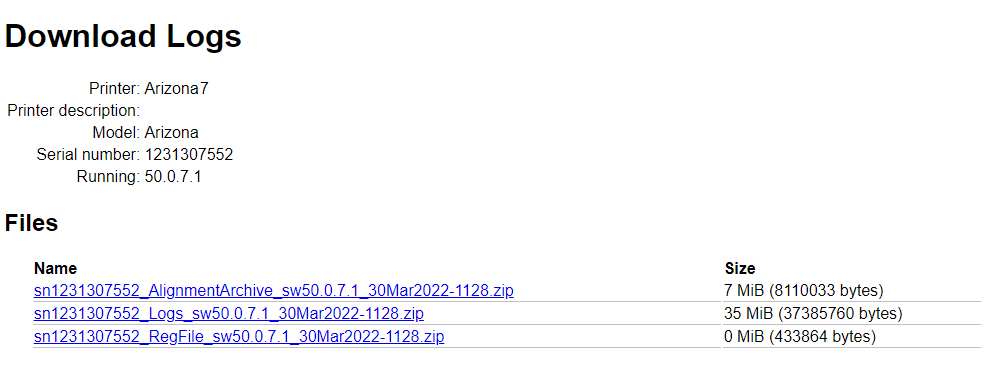
Job Manager gerir rekstraraðila kleift að velja og eyða mörgum skrám eða öllum skrám (Print Job einingin leyfir aðeins að eyða einu verki í einu). Þetta er mikilvægt þar sem harður diskur prentarans fyllist svo þú getur losað pláss fyrir ný prentverk.
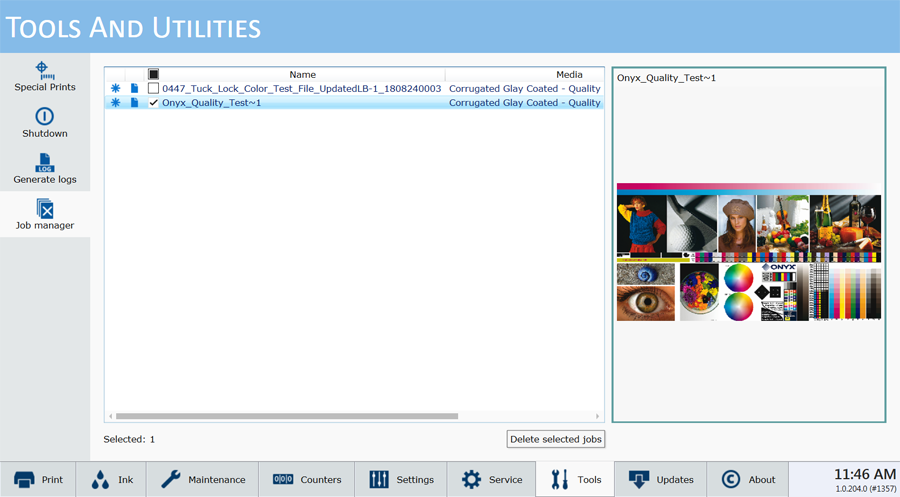
Hvernig á að nota Job Manager
Þú getur stjórnað röðinni sem dálkar birtast á vinnulistanum, breidd hvers dálks, dálkunum sem birtast á skjánum og einnig röðun á innihaldi dálka.
Stjórnið röð dálka með því að draga dálkhausinn í aðra stöðu.
Breyttu röðun dálks með því að smella á dálkhausinn.
Breytið breidd dálkans með því að smella á lóðréttu línu sem aðskilur dálkhausana og dragið til vinstri eða hægri.
Veljið dálka sem á að birta með því að hægrismella á dálkhaus og smellið síðan á dálkheiti til að bæta við eða fjarlægja hann. Dálkar með merkimiða birtast á skjánum og þeir sem eru ekki merktir sjást ekki.
Eyða prentverkum með því annað hvort að velja mörg einstök val eða smella á efsta gátreitinn til að eyða öllum verkum. Þegar vali þínu er lokið smellirðu á Eyða völdum verkum hnappinn.
Hægt er að stilla dálka aftur í upprunalegt útlit með því að hægrismella á hvaða dálkahaus sem er (nafn) og velja Endurstilla sjálfgefið.
Þessa dálkastjórnun (en ekki Eyða aðgerðina) er einnig hægt að nota á lista yfir prentverk, lista yfir óvirka prentverk og einnig á lista yfir hópastillingar (sjá Runustillinga prentun).